| ■ |
キーボード操作で移動できるホットキー |
| |
ウィンドウやマウスポインタの移動を、キー操作で瞬時におこなう「ホットキー」機能を提供。キーの組み合わせは、カスタマイズ可能です。
| 【選択されたウィンドウを指定のモニタへ】 |
【マウスポインタを指定のモニタへ】 |
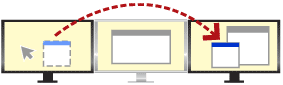
|
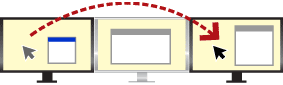 |
|
| ■ |
タイトルバーの右クリックで移動(Windowsのみ) |
| |
マウスで移動したいウィンドウのタイトルバーを右クリックし、「ウィンドウを次の(前の)ディスプレイへ」を選択。ウィンドウは瞬時に隣のモニタへ移動します。ドラッグして移動する必要はありません。
|
| ■ |
ウィンドウをメインに集合・再配置ボタン |
| |
ユーティリティにあるボタンをクリックして、すべてのウィンドウをメインのモニタに移動したり、集めたウィンドウを元の位置に戻すことが可能です。
|
| ■ |
モニタの解像度にあわせてウィンドウサイズ調整 |
| |
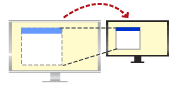 ホットキーなど本ユーティリティの機能を使って、他のモニタへウィンドウを移動するとき、解像度の比率に合わせてウィンドウサイズを拡大縮小することができます。ウィンドウサイズ補正により、異なる解像度のモニタを組み合わせて使っても、ウィンドウがはみ出ることなく、快適に使えます。 ホットキーなど本ユーティリティの機能を使って、他のモニタへウィンドウを移動するとき、解像度の比率に合わせてウィンドウサイズを拡大縮小することができます。ウィンドウサイズ補正により、異なる解像度のモニタを組み合わせて使っても、ウィンドウがはみ出ることなく、快適に使えます。
※ドラッグによるウィンドウ移動の場合、サイズ補正されません。 |

